Розповідаємо, що потрібно зробити, щоб підключатися до Windows VPS можна було тільки з конкретних IP-адрес. Або навпаки, щоб з конкретних IP-адрес підключитися було неможливо.
Підключіться до віддаленого робочого стола сервера. Якщо не знаєте як це зробити, ось інструкція з підключення.
Коли підключитеся, клацніть правою кнопкою мишки по меню Пуск і перейдіть в Control panel – System and Security – Administrative Tools:
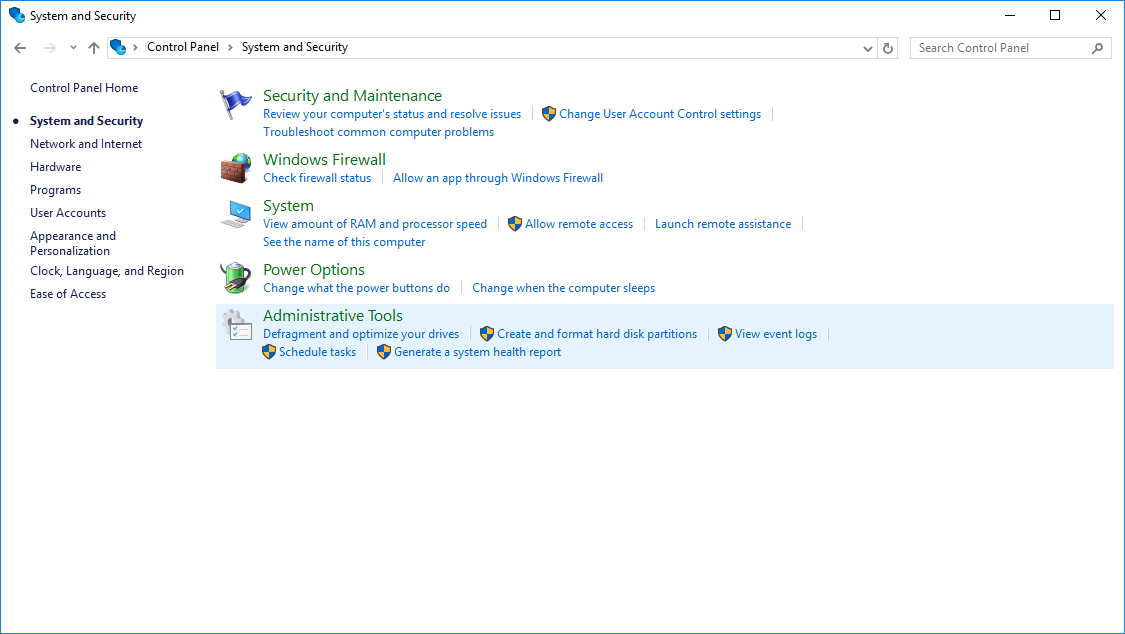
У вікні, яке відкриється, знайдіть і запустіть інструмент Windows Firewall with Advanced Security:
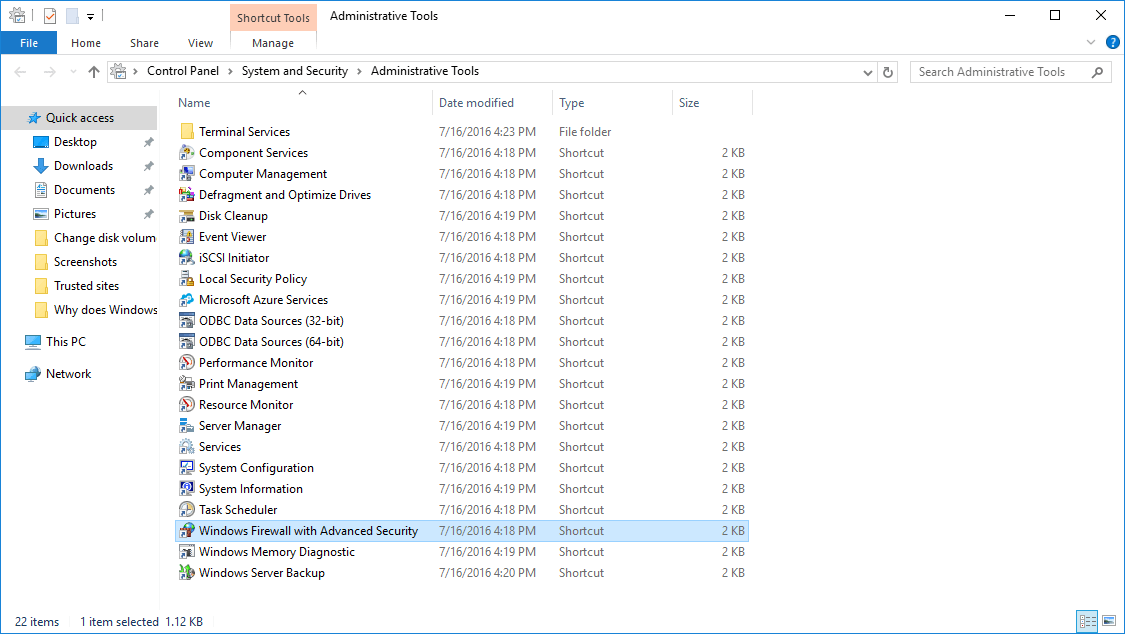
У новому вікні зліва оберіть Inbound Rules і знайдіть правило Remote Desktop — User Mode (TCP-In):
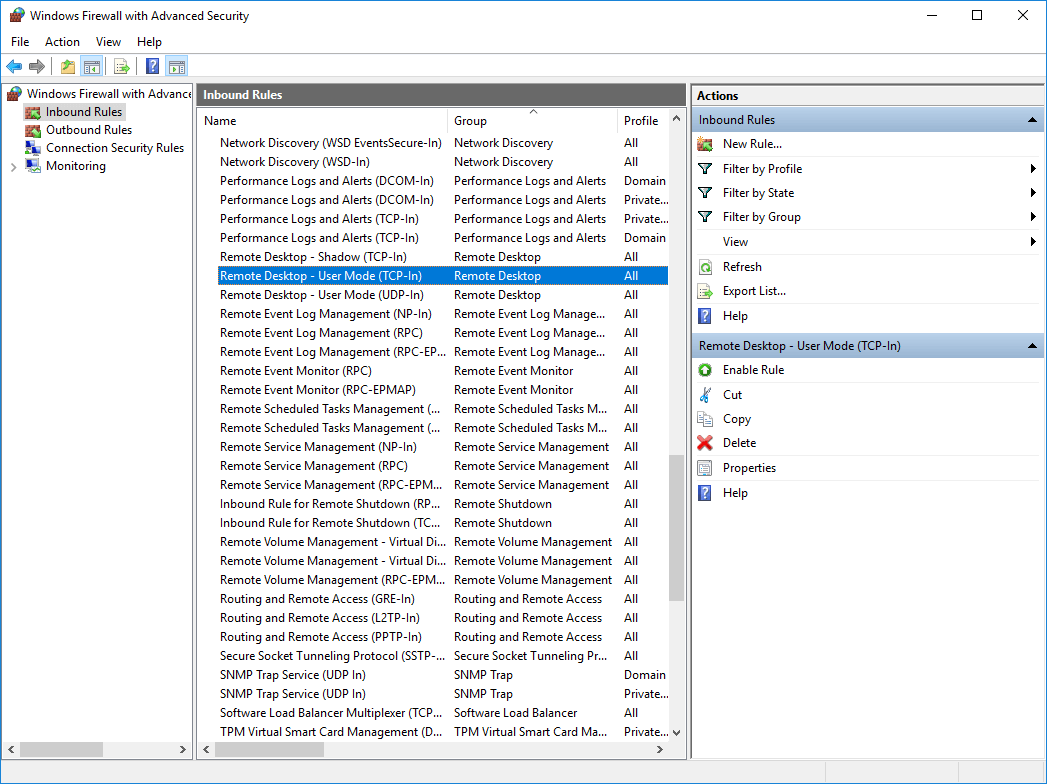
Клацніть по правилу два рази і перейдіть у вікні, що відкрилося, на вкладку Scope. У групі Remote IP addresses переключіть режим з Any IP Addresses на These IP addresses:
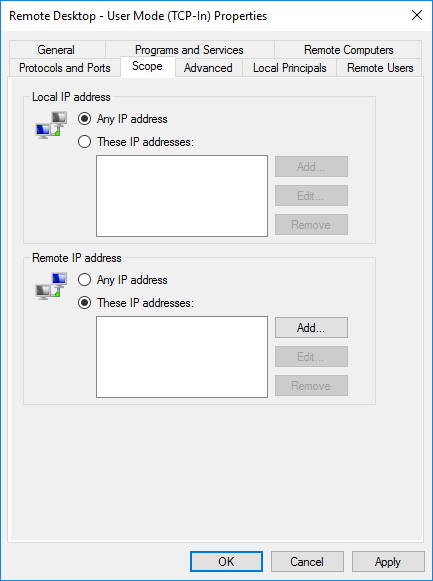
Натисніть кнопку Add та додайте IP-адреси, з яких потрібно дозволити доступ до сервера. Будьте уважні, щоб випадково не додати адреси з друкарською помилкою. У такій ситуації вас відключить від сервера і повторно підключитися по RDP вже не дасть.
Після того, як ви додали IP-адреси, перейдіть на вкладку General і виконайте такі дії:
- Поставте галочку у рядку зі словом Enabled.
- Оберіть Allow the connection у блоку Action.
- Натисніть Apply та OK.
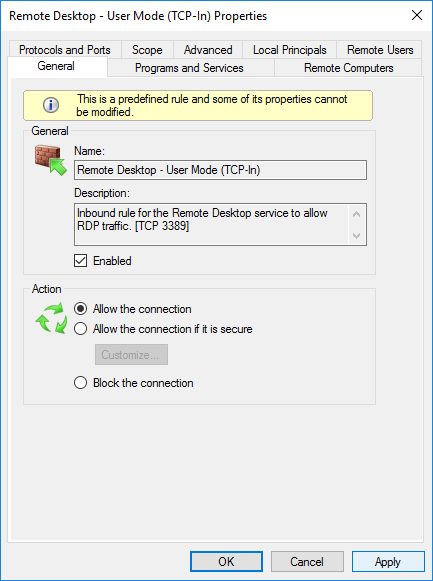
Готово! Тепер до вашого сервера можна підключитися лише з вказаних IP-адрес.
Якщо хочете не дозволити, а навпаки заблокувати підключення до сервера із зазначених IP-адрес, то на останньому кроці замість Allow the connection виберіть Block the connection.
